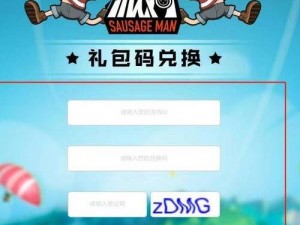无法连接共享打印机,教你几招轻松解决
在日常工作和生活中,打印机是我们不可或缺的办公设备之一。有时候我们可能会遇到无法连接共享打印机的问题,这给我们带来了很多不便。不用担心,提供几招轻松解决无法连接共享打印机的方法。
检查打印机连接
我们需要确保打印机与电脑之间的连接正常。可以检查打印机的电源线是否插好,打印机是否开机,打印机与电脑之间的连接电缆是否松动或损坏等。如果发现连接问题,可以重新插拔电缆或更换电缆,以确保连接稳定。
检查打印机服务
如果打印机连接正常,但仍然无法连接共享打印机,那么可能是打印机服务出现了问题。我们可以按下 Win + R 键,打开“运行”对话框,输入“services.msc”,打开“服务”窗口。在服务列表中,找到“Print Spooler”服务,确保该服务已经启动,如果没有启动,可以右键单击该服务,选择“启动”。
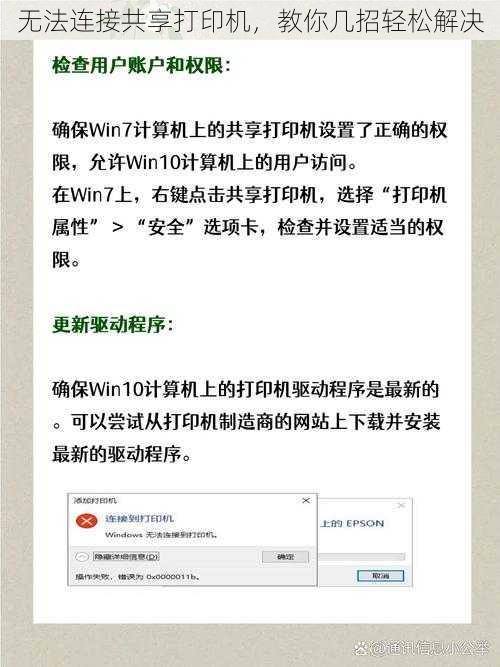
检查防火墙设置
防火墙可能会阻止打印机的连接。我们可以检查防火墙的设置,确保打印机所在的网络或 IP 地址被允许通过防火墙。如果防火墙阻止了打印机的连接,可以添加打印机的网络或 IP 地址到防火墙的允许列表中。
重新安装打印机驱动程序
如果以上方法都无法解决问题,那么可能是打印机驱动程序出现了问题。我们可以尝试重新安装打印机驱动程序。我们需要卸载当前的打印机驱动程序,然后重新下载并安装最新的驱动程序。在安装驱动程序之前,建议关闭杀毒软件和防火墙,以避免安装过程中出现错误。
检查共享设置
如果打印机是通过网络共享的,那么我们需要确保共享设置正确。我们可以按下 Win + R 键,打开“运行”对话框,输入“\\[共享打印机的 IP 地址或计算机名称]”,打开共享打印机的文件夹。在共享打印机的文件夹中,右键单击打印机图标,选择“属性”。在打印机属性对话框中,切换到“共享”选项卡,确保“共享这台打印机”选项已经选中,并且“共享名称”正确。
检查网络设置
如果以上方法都无法解决问题,那么可能是网络设置出现了问题。我们可以检查网络连接是否正常,网络设置是否正确,例如 IP 地址、子网掩码、网关等。如果网络设置不正确,可以手动设置网络参数,或者联系网络管理员进行解决。
无法连接共享打印机是一个比较常见的问题,但是通过以上方法,我们可以轻松解决这个问题。如果以上方法都无法解决问题,那么可能是打印机或网络出现了更严重的问题,建议联系专业人员进行维修。